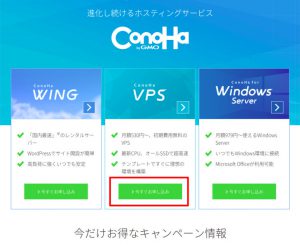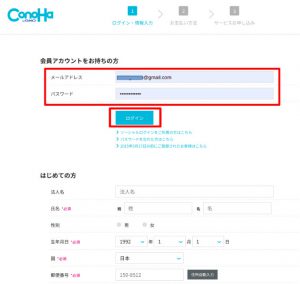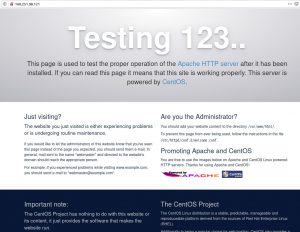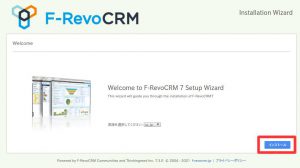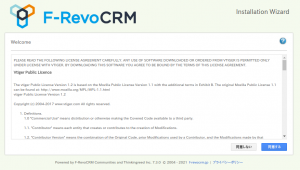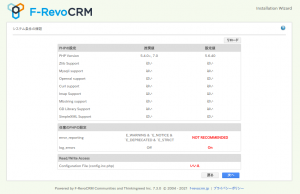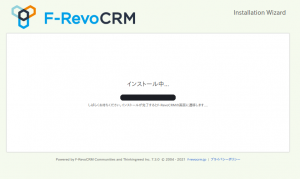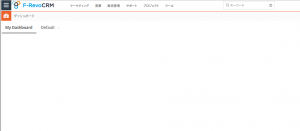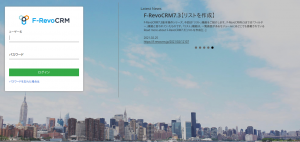Conoha VPS で、F-RevoCRM7.3を立ち上げてみました
会員になっているので
メールアドレスとパスワードを入力して
[ログイン]を押下
はじめての人は、会員登録をして下さい
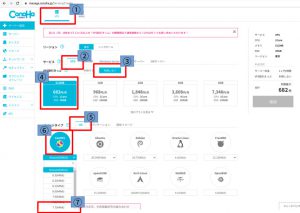
1,VPSを選択
2,VPSを選択
3,割引キップを使用しない
4,512M,1Core,SSD 30MB
5,OS
6,CentOS
7,7.7(64bit)
を選択
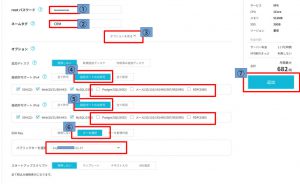
1,rootパスワードを指定(忘れないように)
2,ネームタグ、VPSを管理する名前なので分かりやすい名称を
3,オプションを開いて
4,指定ポートから不要なものを外し
5,IPV6も指定ポートから不要なものを外し
6,SSH Keyを使用するとして、パブリックキーを選択
(はじめての場合は作成する必要があります)
7,追加を押下
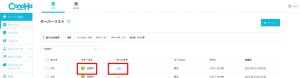
しばらくすると、作成され、サーバ一覧の画面になる
作成した、サーバが起動中であることを確認し、サーバタグ名を押下
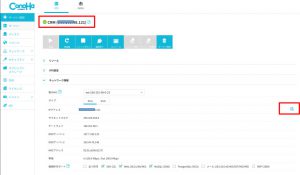
詳細画面で作成されたサーバのIPを確認する
IPの右のマークでIPのコピーができるので
メモにペーストして以下のSSHにて接続する
IPアドレスは以下
xxx.xxx.xxx.xxx
とする
ssh -i /home/xxxx/key-20xx-0x-xx-0x-xx.pem root@xxx.xxx.xxx.xxx
にて、接続できる事を確認する
キーファイルの属性は
chmod 600 (読み取り専用、なし、なし)
へ、変更
一番はじめだけ、確認が入るので
yes
と入力しCentOSを構築する時に
設定したパスワードを入力する
以下、端末から操作を行う
cat /etc/redhat-release CentOS Linux release 7.7.1908 (Core) setenforce 0
CentOSは7.7.1908
との事
SELinuxを無効にする
Apache、PHP、MySQLのインストール
timedatectl set-timezone Asia/Tokyo yum install -y http://rpms.famillecollet.com/enterprise/remi-release-7.rpm yum update -y yum install -y httpd unzip yum install -y --enablerepo=remi --enablerepo=remi-php56 php php-gd php-mysqlnd php-imap php-mbstring php-devel php-mcrypt php-xml yum install -y --enablerepo=remi --enablerepo=remi-php56 php-opcache yum localinstall -y http://dev.mysql.com/get/mysql57-community-release-el6-7.noarch.rpm yum-config-manager --disable mysql57-community yum-config-manager --enable mysql56-community yum -y install mysql-community-server
自動起動を設定する
systemctl enable httpd systemctl enable mysqld
起動する
systemctl start mysqld systemctl start httpd
Webより接続確認
http://xxx.xxx.xxx.xxx
接続できない
firewall-cmd --permanent --zone public --add-service http success firewall-cmd --reload success
http://xxx.xxx.xxx.xxx
接続できた。
mysqlの設定を行う
cp /etc/my.cnf /etc/my.cnf.bak vi /etc/my.cnf 文末へG 編集挿入モードi character-set-server=utf8 sql_mode=NO_ENGINE_SUBSTITUTION #default_authentication_plugin=mysql_native_password [client] default-character-set=utf8 格納終了esc:wq systemctl restart mysqld
Apachの設定変更
cp /etc/httpd/conf/httpd.conf /etc/httpd/conf/httpd.conf.bak vi /etc/httpd/conf/httpd.conf 文末へG 編集挿入モードi ServerTokens Prod Header set X-UA-Compatible "IE=9; IE=10; IE=11" 格納終了esc:wq 不要なのでリネーム mv /etc/httpd/conf.d/autoindex.conf /etc/httpd/conf.d/autoindex.conf.disabled mv /etc/httpd/conf.d/welcome.conf /etc/httpd/conf.d/welcome.conf.disabled systemctl restart httpd
PHPの設定変更
cp /etc/php.ini /etc/php.ini.bak vi /etc/php.ini 検索/date.timezone date.timezone = Asia/Tokyo 検索/error_reporting 次検索n 次検索n error_reporting = E_ALL 検索/post_max_size post_max_size = 32M 検索/upload_max_filesize upload_max_filesize = 32M 検索/max_input_vars max_input_vars = 10000 検索/max_execution_time max_execution_time = 3600 格納終了esc:wq systemctl restart httpd
Mysqlのrootパスワードを設定する
Mysqlは、バージョンにより
扱いが違うのでまず、現状を調べてみる
mysql -u root -p Enter password: 改行 入れた exit
パスワード設定は
mysqladmin
で、できそう
mysqladmin -u root password 'new-password'
参考
https://weblabo.oscasierra.net/mysql-56-init-setup/
mysql -u root -p Enter password: 改行 入れない パスワード入力 入れた
rootのパスワード設定ができたようだ
アプリケーション用の
データベースを作成
mysql -u root -p Enter password: create database crm default character set utf8 collate utf8_general_ci; exit
crmというデータベースを作成した
https://f-revocrm.jp/product-category/crm
から、frevocrm7.3.zipを入手
ローカルにダウンロードする
(f-revocrmのサイトで会員登録すると無料で入手できます。)
ファイルをサーバへ転送を行う
ssh接続ができているので
sftpで行う
frevocrm7.3.zip
が、あるフォルダーに入るか
あるいは、sftpを走らす場所に
frevocrm7.3.zip
を、移動
sftp -i /home/xxxx/key-20xx-0x-xx-0x-xx.pem root@xxx.xxx.xxx.xxx
接続ができたら
frevocrm7.3.zip
を転送
sftp>put frevocrm7.3.zip
わかりにくいけど、端末からサーバへ転送するのは
put
になるんですね。
sshにて、転送されたか確認
ls frevocrm7.3.zip
転送されたら、解凍をして、配置する
sshの端末から
unzip -od /var/www/html frevocrm7.3.zip ls /var/www/html mv /var/www/html/frevocrm /var/www/html/crm ls /var/www/html chown root:apache -R /var/www/html/crm chmod 775 -R /var/www/html/crm
これで、サーバ側の設定はできたはずなので
プラウザから設定になる
プラウザで画面を開く
http://xxx.xxx.xxx.xxx/crm
[次へ]ボタンを押下
ホスト名:localhost
ユーザ名:root
パスワード:
データベース名:crm
パスワード:(admin用のパスワードを設定)
パスワード(確認):
姓:
メールアドレス:
を入力し
[次へ]を押下
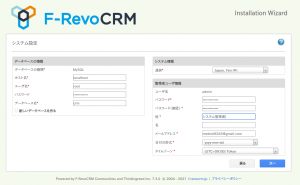
指摘が表示されたので
表示に従い修正
MySQLサーバの「sql_mode」を以下にしてください。
sql_mode = ERROR_FOR_DIVISION_BY_ZERO,NO_AUTO_CREATE_USER,NO_ENGINE_SUBSTITUTION
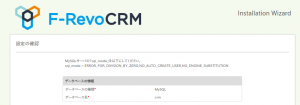
vi /etc/my.cnf 検索/sql_mode 編集i sql_mode = ERROR_FOR_DIVISION_BY_ZERO,NO_AUTO_CREATE_USER,NO_ENGINE_SUBSTITUTION 格納終了esc:wq 再起動 systemctl restart mysqld
戻るバタンを押し
再度パスワードなどを入力し
[次へ]を押下
今度は指摘がないので
[次へ]を押下
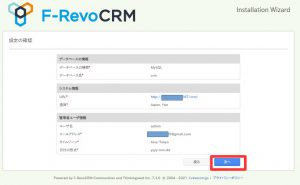
氏名とメールアドレスを入力し
[次へ]を押下